Ativar ou Desativar o Controle de Conta de Usuário (UAC) no Windows
Este tutorial mostra como alterar as configurações do UAC no Microsoft Windows.

A Microsoft lança duas atualizações importantes do sistema operacional todos os anos. Essas atualizações trazem novos recursos para a mesa, bem como muitas outras melhorias - é por isso que são chamadas de atualizações de recursos.
O gigante de Redmond geralmente lança a primeira grande atualização em abril ou maio, enquanto a segunda chega em outubro ou novembro.
Muitos usuários preferem adiar a instalação dessas atualizações do sistema operacional por algumas semanas ou até meses. A razão por trás dessa decisão é simples: as principais atualizações do Windows 10 às vezes trazem graves bugs e falhas de código próprias que podem quebrar os computadores dos usuários.
Se você não quer arriscar o seu computador depois de instalar a versão mais recente do sistema operacional Windows 10, você pode adiar a instalação de atualizações de recursos. E neste guia, mostraremos exatamente como você pode fazer isso.
Os usuários do Windows 10 Pro, Windows 10 Enterprise, Windows 10 Education e Windows 10 S têm mais opções à sua disposição quando se trata de adiar atualizações de recursos.
No entanto, se o seu computador for gerenciado diretamente por uma organização, você não poderá editar as configurações de atualização.
Os usuários do Windows 10 Home não têm muitas opções diretas disponíveis para interromper as principais atualizações, mas também listaremos algumas soluções alternativas para essa categoria de usuários.
A primeira opção é simplesmente pausar as atualizações por sete dias. Dessa forma, você terá muito tempo para verificar os fóruns e ver se a versão mais recente do sistema operacional é estável o suficiente para você.
Para interromper as atualizações do Windows 10 por sete dias, vá para Configurações → Atualização e segurança → Windows Update e clique no botão que diz Pausar atualizações por 7 dias.
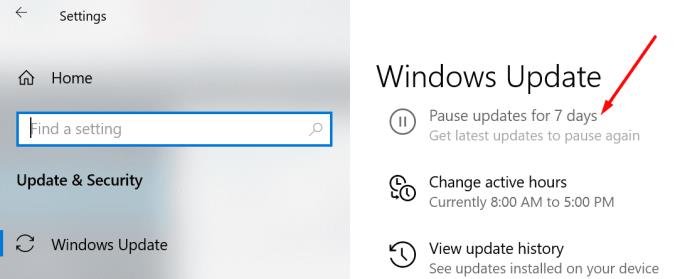
Clique no botão Iniciar e vá para Configurações
Selecione Atualizar e Segurança
Clique em Windows Update
Role para baixo até opções avançadas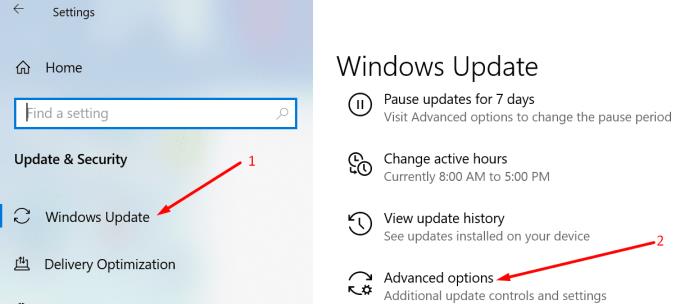
Vá para Escolher quando as atualizações são instaladas ou Pausar atualizações (dependendo da versão do seu sistema operacional)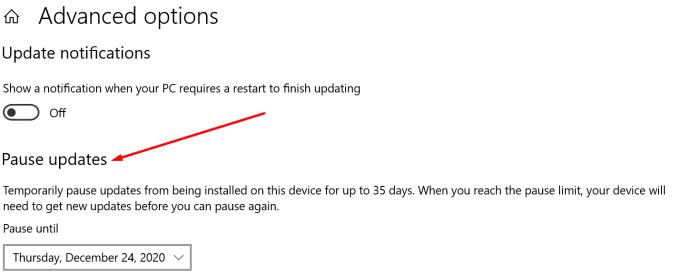
Selecione por quantos dias você deseja bloquear a atualização do recurso.
Anotações importantes:
A partir do Windows 10 versão 2004, os usuários do Windows 10 Pro não podem mais adiar as atualizações por 365 dias. A Microsoft decidiu remover esta opção em uma tentativa de convencer os usuários a atualizar para a versão mais recente do sistema operacional logo após o lançamento.
Em outras palavras, os usuários que executam a versão 2004 e mais recente não têm mais a opção Escolher quando as atualizações são instaladas em Configurações de atualização avançadas.
O próximo na lista é o método de Política de Grupo. Observe que esta opção não está disponível no Windows 10 Home.
Aqui estão as etapas a seguir:
Abra uma nova janela Executar pressionando as teclas Windows e R no teclado
Digite gpedit.msc e pressione Enter
Navegue até Configuração do Computador → Modelos Administrativos → Componentes do Windows → Windows Update → Windows Update for Business
Localize as duas opções a seguir: Selecione Quando as versões de visualização e atualizações de recursos são recebidas e selecione Quando as atualizações de qualidade são recebidas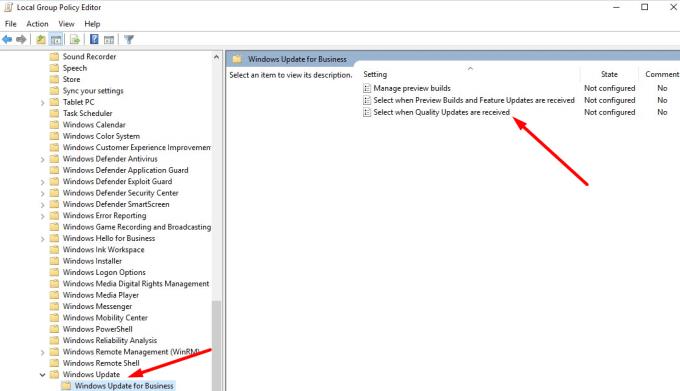
Clique duas vezes na primeira opção, certifique-se de que esteja habilitada e altere o número de dias na caixa Opções
Em seguida, faça o mesmo para a opção de atualização de qualidade.
Se você estiver executando o Windows 10 Home, poderá ajustar o Registro para evitar que as atualizações do sistema operacional sejam instaladas.
Recomendamos fortemente que você faça backup de seus dados antes de editar o Registro. Se você não se sentir confortável para editar o Registro, use os outros métodos listados neste guia.
Com a ajuda desse método, você criará uma nova entrada no Registro que impedirá o Windows Update de instalar automaticamente as atualizações mensais.
Enquanto isso, se você mudar de ideia, ainda poderá fazer o download e instalar manualmente as atualizações mais recentes.
Inicie uma nova janela Executar pressionando as teclas Windows e R
Digite regedit e pressione Enter
Vá para HKEY_LOCAL_MACHINE \ SOFTWARE \ Policies \ Microsoft \ Windows
Clique com o botão direito na pasta do Windows
Selecione Novo → Chave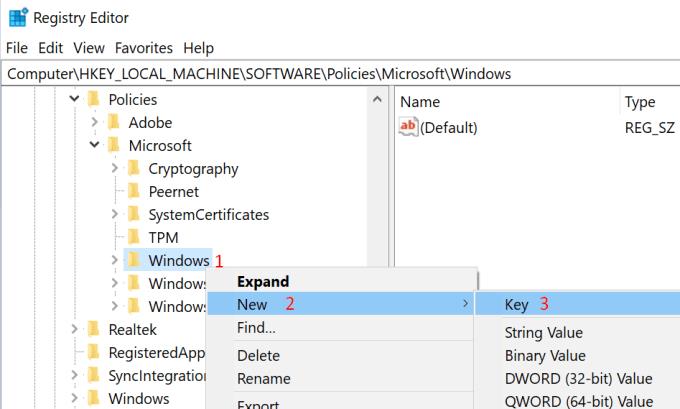
Nomeie a chave recém-criada como WindowsUpdate
Em seguida, clique com o botão direito na chave WindowsUpdate que você acabou de criar e selecione Novo → Chave novamente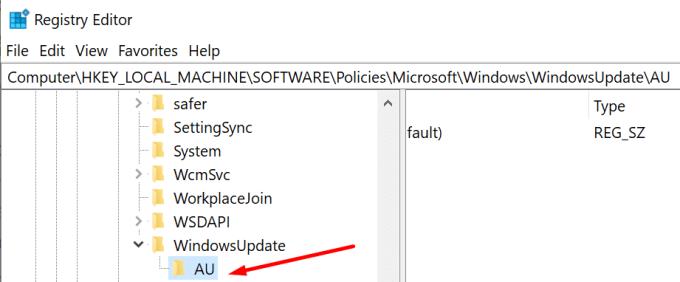
Crie uma nova chave e nomeie-a como AU
Repita o processo, clique com o botão direito na chave AU
Desta vez, selecione Novo → DWORD (32 bits)
Nomeie a nova chave DWORD como NoAutoUpdate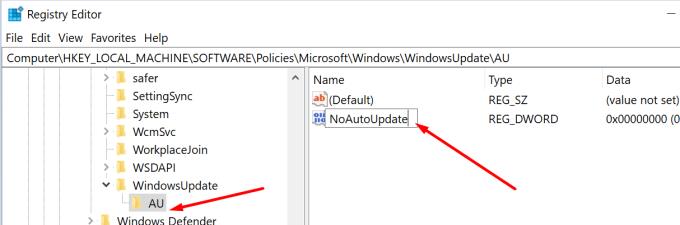
Clique duas vezes na chave NoAutoUpdate
Edite seu valor de 0 a 1 e salve as alterações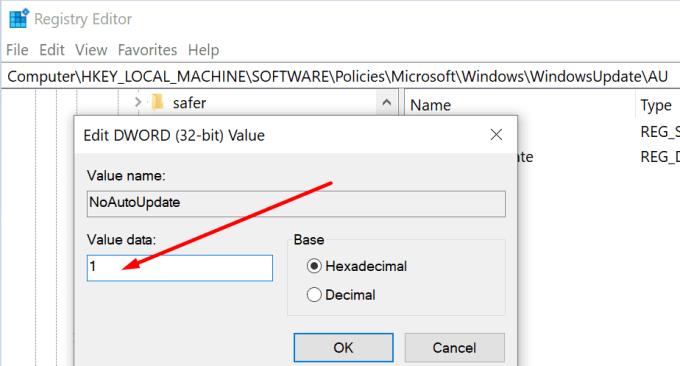
Reinicie o seu computador.
O serviço Windows Update é um componente chave do sistema operacional que controla quando o computador procura por atualizações e instala as atualizações pendentes. Você pode desabilitar o serviço na tentativa de atrasar temporariamente as atualizações importantes do sistema operacional.
Pressione as teclas Windows e R para abrir uma nova janela Executar
Digite services.msc e pressione a tecla Enter
Localize o serviço Windows Update
Vá para a guia Geral e selecione Tipo de inicialização
Defina a inicialização como Desativado para desligar o serviço de atualização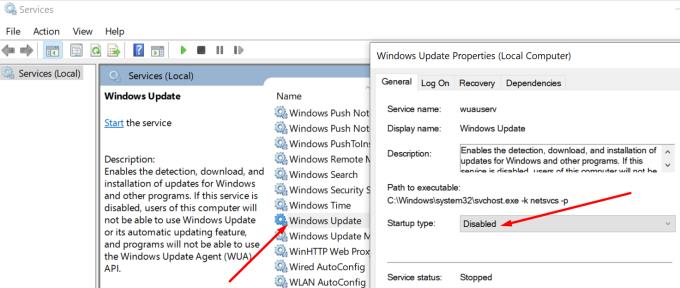
Reinicie o seu computador para que as alterações tenham efeito.
Outra solução alternativa que você pode usar é configurar uma conexão medida se estiver usando uma conexão sem fio. Em outras palavras, você limitará a quantidade de largura de banda que seu computador pode usar para baixar atualizações.
Vá para Configurações
Clique em Rede e Internet
Selecione Wi-Fi
Vá para Gerenciar redes conhecidas
Selecione sua rede
Role para baixo até Conexão medida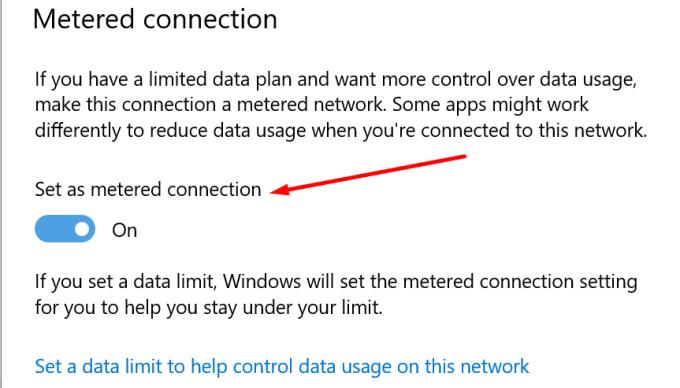
Ative a opção Definir como uma conexão medida .
Você não pode adiar as atualizações do Windows 10 indefinidamente
Esses métodos permitem atrasar ou adiar atualizações importantes do Windows 10 por até 35 dias se você estiver executando o Windows 10 versão 2004 e mais recente, ou por até 365 dias se estiver executando versões mais antigas do sistema operacional.
Após 35 dias ou 365 dias, respectivamente, você não tem outra escolha a não ser instalar a versão mais recente do sistema operacional disponível naquela data.
As atualizações mais recentes do sistema operacional também trazem recursos de segurança aprimorados para a mesa. Ao limitar as opções que os usuários têm para atrasar ou bloquear a instalação dessas atualizações, a Microsoft garante que, mais cedo ou mais tarde, você estará executando a versão mais recente do sistema operacional em seu dispositivo.
Dessa forma, seu computador obterá uma camada extra de segurança contra as ameaças mais recentes e possíveis exploits de dia zero.
Agora é com você: você costuma instalar as atualizações mais recentes do Windows 10 assim que elas são lançadas? Ou você prefere atrasar a instalação e ganhar mais tempo para a Microsoft lançar um hotfix, caso as atualizações tragam problemas importantes?
Deixe-nos saber nos comentários abaixo!
Este tutorial mostra como alterar as configurações do UAC no Microsoft Windows.
Se você não consegue alterar as configurações do mouse no Windows 10, atualize ou reinstale os drivers do mouse. Ou execute a ferramenta de solução de problemas de Hardware e Dispositivos.
A desfragmentação de um PC é vital para o seu bem-estar, mas você sabe como fazê-lo manualmente?
Se você está enfrentando falhas na conexão Bluetooth no Windows 10, use estas etapas de solução de problemas para corrigir o problema.
Cansado daquele alerta irritante que diz que seu computador com Windows 10 está sem atualizações importantes? Veja aqui como se livrar dele e mantenha seu sistema seguro.
Se o Microsoft Edge não iniciar em tela inteira, habilite o Modo maximizado na inicialização, atualize o navegador e limpe o cache e os cookies.
Quer habilitar a integridade da memória do Windows? Aqui estão 9 maneiras de corrigir erro de integridade da memória desativada no Windows 11/10.
Descubra como verificar o tipo de RAM no Windows 10 e 11 com estes cinco métodos eficazes. Confira e escolha o melhor para você.
Para remover completamente uma distribuição Linux no WSL, use a página Aplicativos e recursos, os comandos winget --uninstall ou wsl.exe --unregister. Veja como.
Aprenda a sincronizar as configurações do Windows 10 em todos os seus dispositivos para uma experiência mais unificada e prática.
Aprenda a definir as configurações de desempenho gráfico no Windows 10 para otimizar a performance dos aplicativos. Personalize seu sistema com dicas úteis.
Se você estiver enfrentando a tela rosa da morte no seu PC, existem várias maneiras de corrigi-lo. Aqui estão soluções viáveis para corrigir a tela rosa da morte no Windows 10 e 11.
O Microsoft Edge está usando muita RAM em seu computador com Windows 10 ou Windows 11? Mostramos como resolver esse problema.
Aprenda como acessar o menu de sinalizadores no Microsoft Edge Insider e aproveite ao máximo recursos experimentais.
O Gerenciador de Tarefas do Windows 10 inclui a opção de habilitar ou desabilitar o modo Eco para corrigir o alto uso de recursos de aplicativos e melhorar o desempenho e a energia.
O Microsoft Edge está demorando uma eternidade para concluir os downloads no Windows? Veja como corrigir a velocidade lenta de download no Microsoft Edge para Windows 11 e Windows 10.
Aprenda a solucionar problemas de conexão Bluetooth no Windows 10 de forma eficaz e rápida, garantindo a conectividade dos seus dispositivos.
Descubra como configurar o hotspot móvel no Windows 10 para compartilhar sua conexão com a Internet de forma fácil e eficiente.
Descubra 6 maneiras práticas de encontrar o nome do seu computador no Windows 11 e 10 para facilitar a conectividade e o suporte técnico.
O Windows 10 representa três décadas de desenvolvimento e, como sistema operacional, já está bastante polido. Isso não significa, porém, que quando você inicializa uma nova cópia deste sistema operacional, ele é perfeito em todos os aspectos.
Se você está enfrentando erros ou travamentos, siga os passos para uma restauração do sistema no Windows 11 para reverter seu dispositivo a uma versão anterior.
Se você está procurando as melhores alternativas ao Microsoft Office, aqui estão 6 soluções excelentes para começar.
Este tutorial mostra como você pode criar um ícone de atalho na área de trabalho do Windows que abre um prompt de comando em um local de pasta específico.
O Start11 é melhor que a Barra de Tarefas do Windows? Confira algumas das principais vantagens que o Start11 possui em relação à barra integrada do Windows.
Está com dificuldades para descobrir como definir um vídeo como protetor de tela no Windows 11? Nós revelamos como fazer isso usando um software gratuito que é ideal para múltiplos formatos de arquivo de vídeo.
Está ficando irritado com o recurso de Narrador no Windows 11? Aprenda como desativar a voz do narrador de várias maneiras fáceis.
Tentar manter várias caixas de entrada de email pode ser uma dor, especialmente se você tiver emails importantes caindo em ambas. Este artigo mostra como sincronizar Gmail com Microsoft Outlook em dispositivos PC e Mac Apple.
Mostramos como resolver o erro "Windows não pode fazer logon porque seu perfil não pode ser carregado" ao conectar-se a um computador via Área de Trabalho Remota.
Algo aconteceu e seu PIN não está disponível no Windows? Não entre em pânico! Existem duas soluções eficazes para corrigir esse problema e restaurar o acesso ao seu PIN.
O que fazer quando a hora do computador com Windows 11 misteriosamente não mostra a hora que deveria? Tente estas soluções.

























